 Mit Share
können Sie und andere Benutzer Dateien teilen und bearbeiten, entweder
auf einem gemeinsam genutzten Server oder auf dem jeweiligen eigenen Rechner.
Alle Benutzer können Dateien löschen oder hinzufügen.
Mit Share
können Sie und andere Benutzer Dateien teilen und bearbeiten, entweder
auf einem gemeinsam genutzten Server oder auf dem jeweiligen eigenen Rechner.
Alle Benutzer können Dateien löschen oder hinzufügen. Mit Share
können Sie und andere Benutzer Dateien teilen und bearbeiten, entweder
auf einem gemeinsam genutzten Server oder auf dem jeweiligen eigenen Rechner.
Alle Benutzer können Dateien löschen oder hinzufügen.
Mit Share
können Sie und andere Benutzer Dateien teilen und bearbeiten, entweder
auf einem gemeinsam genutzten Server oder auf dem jeweiligen eigenen Rechner.
Alle Benutzer können Dateien löschen oder hinzufügen.
So richten Sie Share ein
 Klicken Sie auf das Plussymbol neben Share,
um den Assistenten zu starten.
Klicken Sie auf das Plussymbol neben Share,
um den Assistenten zu starten.
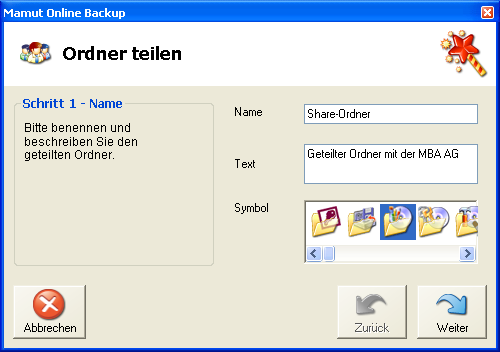
Tragen Sie einen Namen für den Ordner ein, der im Teamwork-Verzeichnis unter Meine Dokumente angelegt wird.
Tragen Sie ggf. einen beschreibenden Text für den Task ein und wählen Sie das Symbol für den Ordner.
Klicken Sie auf Weiter.
Klicken Sie auf Hinzufügen
und tragen Sie danach die E-Mail-Adresse des Empfängers im Textfeld
ein.
Wiederholen Sie diesen Vorgang, wenn Sie weitere Empfänger hinzufügen
möchten.
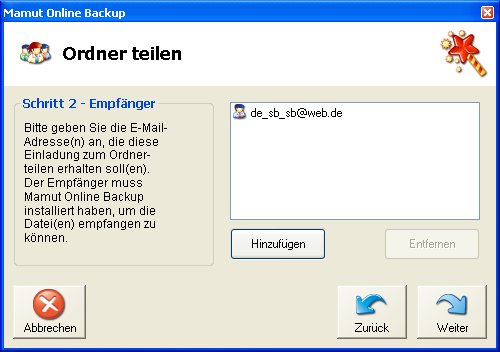
Klicken Sie auf Weiter.
Unter Einladungsnachricht
(optional) können Sie einen Informationstext für den Empfänger
hinterlegen. Der Text wird in die E-Mail mit aufgenommen.
Überprüfen Sie auch die E-Mail-Adresse und den Titel der E-Mail.
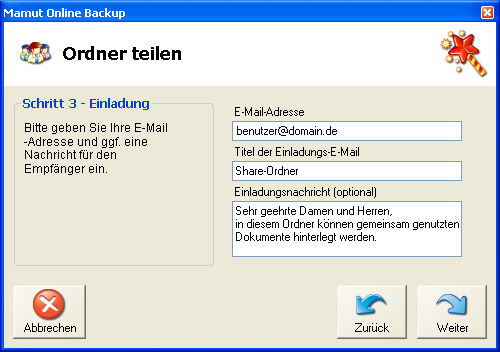
Klicken Sie auf Weiter.
Geben Sie einen Mamut Key
an, um Ihre Daten zu schützen. Dieser wird nicht
mit der Einladung zusammen verschickt. Geben Sie ihn in einer separaten
E-Mail an oder übermitteln Sie ihn per Telefon o.ä.
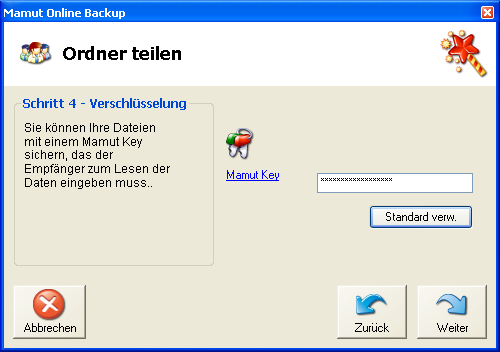
Hinweis! Wenn Sie die Dateien an Dritte verschicken, sollten
Sie aus Sicherheitsgründen nicht denselben Mamut Key
angeben, den Sie für Ihre persönlichen Datensicherungen verwenden.
Klicken Sie auf Weiter.
Kontrollieren Sie Ihre Eingaben und klicken Sie danach
auf Ausführen.
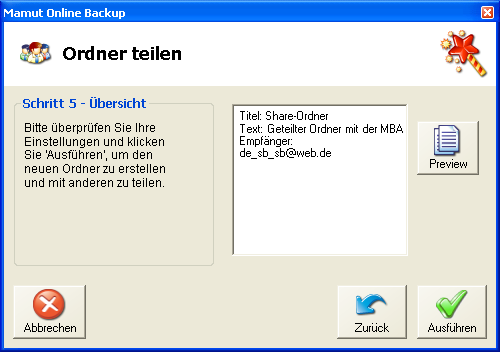
Der bzw. die Empfänger werden nun eine E-Mail erhalten. In der E-Mail
ist ein Code enthalten, über den sich der jeweilige Empfänger genau einmal
speziell für diese Einladung anmelden kann.
 Der Ordner wird auf Ihrem Rechner geöffnet,
sodass Sie dort die Dateien ablegen können, die Sie mit dem Empfänger
teilen möchten.
Der Ordner wird auf Ihrem Rechner geöffnet,
sodass Sie dort die Dateien ablegen können, die Sie mit dem Empfänger
teilen möchten.
Der Upload der Daten im Ordner startet direkt und verläuft synchron zu
Änderungen im Ordner.
 Hinweis! Wird eine Datei in einem Share-Ordner
gelöscht, betrifft das alle Beteiligten!
Hinweis! Wird eine Datei in einem Share-Ordner
gelöscht, betrifft das alle Beteiligten!
Siehe auch: